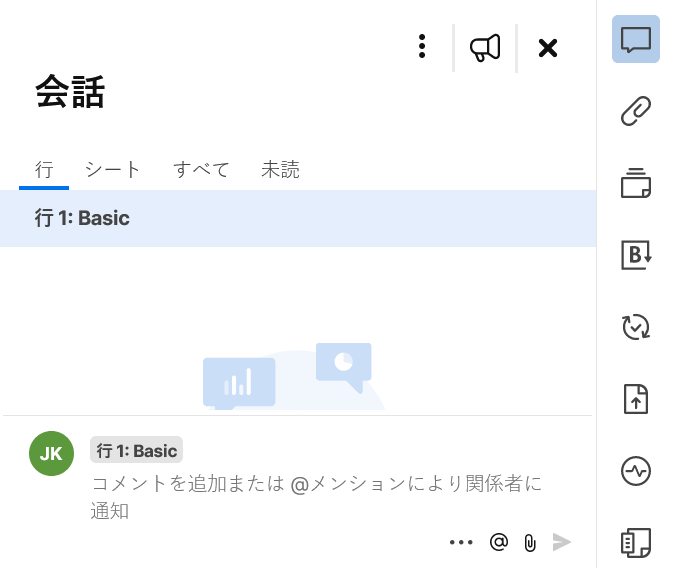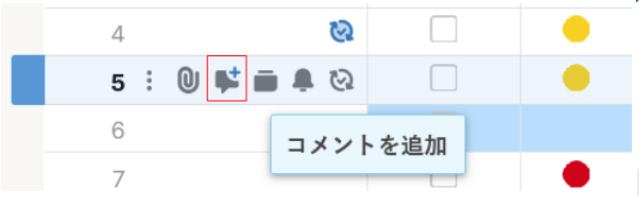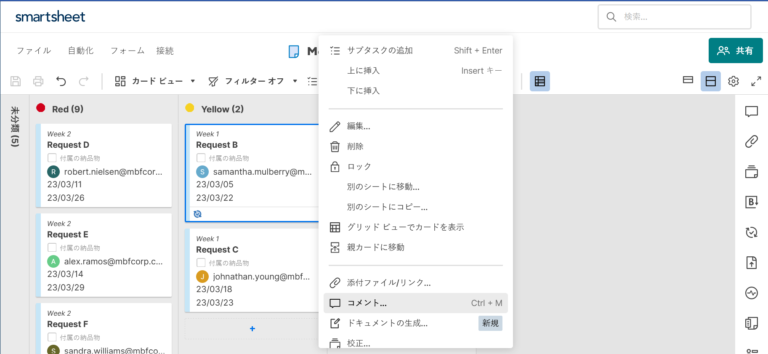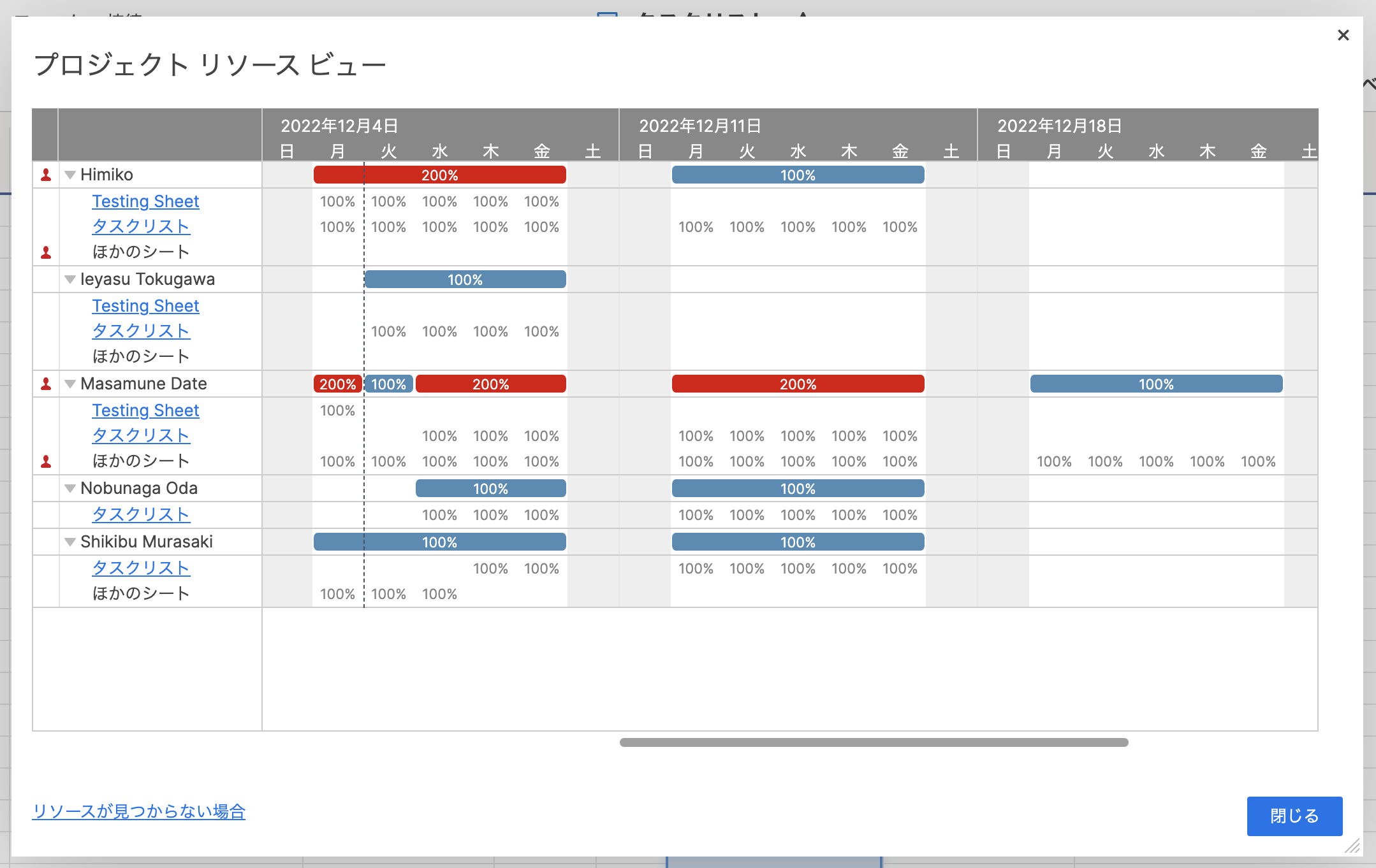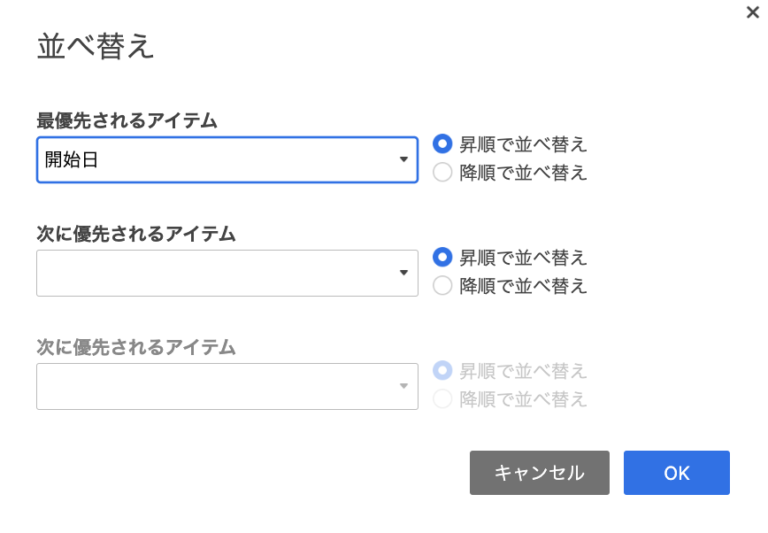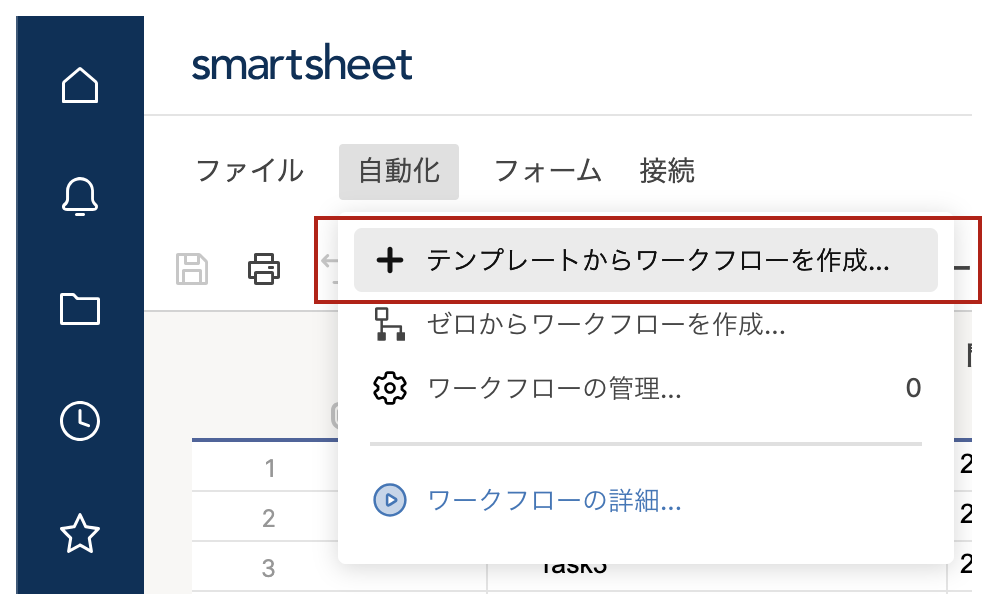Smartsheetの会話機能
Smartsheetの会話機能とは?
Smartsheetの会話機能は、チーム内の重要なコミュニケーションをリアルタイムで管理・監視することができます。会話はSmartsheetの行、シート、ワークスペースのレベルで利用することができます。
ユーザーは、@(アットマーク)でメンションし、シート上で直接リアルタイムに返信、またはアプリケーションを切り替えることなくメールから返信することができます。
シートを共有している全員が、自分の仕事の流れの中で、コメントを追ったり、見たり、返信したりすることができます。
全員が同じ情報を参照することで、会話の生産性が向上し、チームの連携が保たれます。
必要な権限
シートにアクセス権限があれば、会話のコメントを表示または印刷することができます。
以下のアクションを実行するには、追加の権限レベルが必要です。
| アクション | 必要な権限 |
| コメントの作成または返信 | シートの所有者、管理者、編集者、またはコメント作成者のアクセス権が必要です。 |
| コメントの編集または削除 | 自分が作成したコメントを削除することはできますが、すべてのコメントやコメントスレッドを削除できるのはシートの所有者と管理者だけです。 |
コメントの追加またはアクセス方法
シート、レポート、またはワークスペースのコメントにアクセスするには、右側にあるメニューから「会話」をクリックすると会話パネルを表示することができます。
シートレベルまたは行レベルのコメントにアクセスするには、以下の方法で会話パネルを表示します。
グリットビュー
対象の行を選択し、一番左の列で、「コメントを追加」または「コメント」アイコンを選択します。
カードビュー
対象のカードを選択し後、右クリックし「コメント…」を選択します。なお既にそのカードにコメントがある場合は、カードの下部にコメントアイコンが表示されます。
注意
レポートの会話パネルは、シートのコメントにアクセスする方法と同様となりまが、シートとは異なり、行レベルのコメントのみが表示されます。 「すべて」「シート」および「未読」のタブは非表示になっています。
会話パネル内の分類
会話パネルでは、シート内のコメントが次のカテゴリに分類されて表示されます。
- 行
- シート
- すべて
- 未読
ワークスペースでコメントにアクセスする
ワークスペースでは、「コメントの追加」または「コメントのサマリー リストを表示」を選択して、ワークスペース内のコメントにアクセスできます。
ここではワークスペースに関連するコメントのみが表示されます。
特定のシートのコメントを表示するには、そのシートを開く必要があります。
コメントに関するヒント
コメントは、投稿または返信された日付に基づいて、会話ペインまたはコメントフォームに時系列で表示されます。
- 最新のコメントは、会話ペインまたはコメントフォームの一番下に表示されます。
- コメントに返信すると、そのコメントと返信 (スレッド) が会話ペインやコメントフォームの最上部に表示されます。
- スレッド内の返信は、古い返信から順に表示されます。つまり、最新の返信がスレッドの最後に表示されます。
- 新しいコメントが付いた行には、新しいコメントの通知が表示されます。
- 会話ペイン内のコメントは、以下の分類で表示されます。
| 分類 | 説明 |
| 行 | 特定の行に関するコメント |
| シート | シート全体に関するコメント |
| すべて | シートおよび行に関するすべてのコメント |
| 未読 | 未読のコメント |
まとめ
今回は、Smartsheetの会話機能について詳しく説明しました。この機能を使用することで、チーム内の重要なコミュニケーションをリアルタイムで管理・監視することができ、プロジェクトをより効率的に管理することができます。会話機能により、チームはより効率的に作業を進めることができ、時間を短縮することができます。ぜひ、この機能を活用して、プロジェクトの管理をよりスムーズに行ってください。
Implement DigitalではSmartsheet運用支援サービスを提供しています。
ご興味がありましたらお問い合わせください。